Düzeltme: Overwatch 2 PC, PS5, PS4, Xbox, Switch için Sunucuya Bağlanmıyor Hatası
Miscellanea / / April 29, 2023
Overwatch gibi bir süper kahraman hikayesi, her zaman göremediğiniz bir şeye dramatik bir bakış sunar; süper kahramanların pazarlama materyallerinde yapmayı sevdikleri bir şey. Benzer şekilde, Overwatch 2'nin başlatma menüsü sanatı bunun harika bir örneğidir ve size oyunun çeşitli karakterleri hakkında iyi bir fikir verir, ancak çoğunlukla geri dönerler.
Bununla birlikte, oyunun orijinal maskotu ve en nefret edilen trolü, ışınlanma atışını düşman artçılarını alt etmek için kullanır ve ardından kendini güvenli bir yere geri sarar. Ancak PC, PS5, PS4, Xbox ve Switch kullanıcıları için oyunda görünen bazı sorunlar var. Evet, son zamanlarda Overwatch 2'nin sunucuya bağlanmadığından şikayet etmeye başladılar. Burada olmamızın nedeni bu. Bu yazıda, Overwatch 2'nin sunucuya bağlanmama sorununu nasıl çözeceğinizi öğreneceksiniz.

Sayfa İçeriği
-
PC, PS5, PS4, Xbox, Switch için Overwatch 2 Sunucuya Bağlanmıyor Hatası Nasıl Onarılır
- Düzeltme 1: Cihazınızı Yeniden Başlatın
- Düzeltme 2: Başka Bir Aygıt Kullanmayı Deneyin
- Düzeltme 3: İnternet Bağlantınızı Kontrol Edin
- Düzeltme 4: Yönlendiricinizi Açıp Kapatın
- Düzeltme 5: Sunucu Kapalı Kalma Süresini Kontrol Edin
- Düzeltme 6: Overwatch 2 Uygulamanızın Güncellendiğinden Emin Olun
- Düzeltme 7: Gözünüz Sosyal Medyada Olsun
- Düzeltme 8: Oyun Dosyalarını Doğrulayın
- Düzeltme 9: GPU Sürücü Güncellemesini Arayın
- Düzeltme 10: Oyun İçi Grafikleri Düşük
- Düzeltme 11: Yüksek Önceliğe Ayarlayın
PC, PS5, PS4, Xbox, Switch için Overwatch 2 Sunucuya Bağlanmıyor Hatası Nasıl Onarılır
PC, PS5, PS4, Xbox ve Switch için Overwatch 2 sunucuya bağlanmıyor hatasını çözmenize yardımcı olacak bazı düzeltmelerimiz olduğu için endişelenecek bir şey yok. Öyleyse, düzeltmelere göz atalım:
Düzeltme 1: Cihazınızı Yeniden Başlatın
Overwatch 2'nin sunucuya bağlanmamasını düzeltmek için cihazınız yeniden başlatılabilir. Bu nedenle, önbellek dosyalarından veya rastgele hatalardan kaynaklanan sunucu sorunları yaşıyorsanız, cihazınızı yeniden başlatmanız fark yaratabilir. Cihazınızı yeniden başlatırsanız bu sorunu çözebilirsiniz.
Düzeltme 2: Başka Bir Aygıt Kullanmayı Deneyin
Overwatch 2'yi başka hangi cihazda oynamayı denediniz? Overwatch 2 cihazının soruna neden olmama olasılığı vardır. Cihazınız şüpheli şekillerde kullanılıyorsa, IP adresi de Overwatch yetkilileri tarafından bloke edilmiş olabilir. Bu cihazda denemeden önce Outwatch 2'yi başka bir cihazda (mümkünse) test etmenizi öneririm.
Reklamlar
Overwatch 2 uygulaması cihazınızda düzgün çalışıyorsa, bir engelleme kaldırma kodu almak için Overwatch 2 yetkilisiyle iletişime geçmeniz gerekecektir.
Düzeltme 3: İnternet Bağlantınızı Kontrol Edin
İnternet bağlantısında sunucu hatasına neden olan bir sorun olabilir. Cihazınızın etkin olduğundan emin olun. İnternete bağlıysa aktif olduğundan emin olun.
Ookla web sitesinde, yönlendiricinizin bağlantı hızını test ederek İnternetinizin çalışıp çalışmadığını öğrenebilirsiniz. Geçici bir önlem olarak, yönlendiriciniz yeterli hız sağlamıyorsa başka bir ağ denemeniz gerekir.
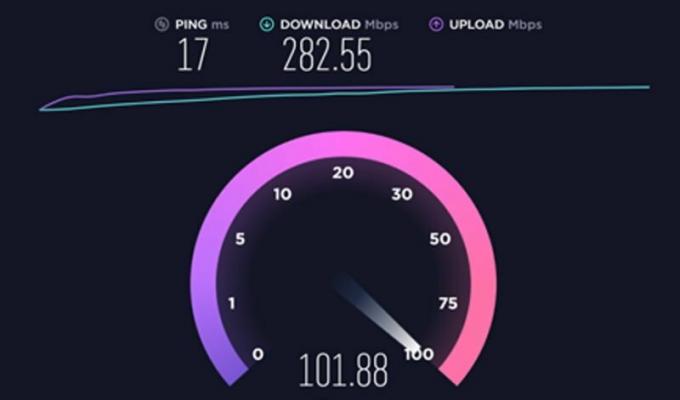
Reklamlar
Düzeltme 4: Yönlendiricinizi Açıp Kapatın
Bağlanacak başka bir ağınız yoksa, yönlendiricinizin gücünü kapatıp açarak yönlendiricinizin bağlantı hızını düzeltmek mümkün olabilir. Bunun birkaç nedeni vardır; bunlara rastgele önbellek dosyaları ve hatalar nedeniyle yönlendiricimizin çoğu zaman çalışmaması da dahildir. Yönlendiricinizi açıp kapatarak WiFi işlevselliğini geri yüklersiniz ve bu dosyalar otomatik olarak kaldırılır.
Düzeltme 5: Sunucu Kapalı Kalma Süresini Kontrol Edin
Overwatch 2 sunucularının bakım nedeniyle kapalı olması, Overwatch 2'nin sunucuya bağlanmaması gibi sorunlara neden olma olasılığı da vardır. Bazen bir uygulama için bir güncelleme yayınlamadan önce olur. Sonuç olarak, sunucunun düzgün çalıştığından emin olmalısınız. Başka kişilerin de aynı sorunu bildirip bildirmediğini belirlemek için DownDetector'ı kontrol etmelisiniz.
Düzeltme 6: Overwatch 2 Uygulamanızın Güncellendiğinden Emin Olun
Overwatch 2 uygulamanızı güncellemediyseniz, bu sorunu da yaşıyor olabilirsiniz. Bu nedenle, cihazınızı Overwatch 2'nin en son sürümüne güncellemeniz önemle tavsiye edilir. Ardından, sunucu bağlantısıyla ilgili sorunun çözülüp çözülmediğini belirlemek için uygulamayı yeniden başlatmayı deneyin.
Reklamlar
Düzeltme 7: Gözünüz Sosyal Medyada Olsun
Uygulamayı güncelledikten sonra da sorunun devam etmesi durumunda Overwatch 2'nin Facebook ve Twitter hesaplarını takip edin. Ayrıca resmi ekip onları bilgilendirmek için sosyal medya platformlarını kullandığından kullanıcılar her zaman güncellenir. Twitter'da onları takip etmek, resmi tweet gönderildikten sonra konu hakkında bilgi sahibi olmanın en iyi yoludur.
Düzeltme 8: Oyun Dosyalarını Doğrulayın
Overwatch 2, bozuk veya eksik oyun dosyaları nedeniyle sunucuya bağlanmıyor, bu nedenle bazı oyun dosyalarınız eksik veya bozuk olabilir. Bu nedenle, oyununuzun sorunsuz çalışmasını sağlamak için oyun dosyalarının bütünlüğünü doğrulamanız önerilir. Yine de, bunu gerçekleştirmek için,
- Gitmek buhar kütüphanesi Steam istemcisini açarak PC'nizde.
- Sonraki, sağ tık Aşırı İzleme 2.
- Seçmek Özellikler bağlam menüsünden.
-
Musluk Oyun Dosyası Bütünlüğünü Doğrulayın üzerinde Yerel dosyalar ekran.

Bu işlemin tamamlanabilmesi için doğrulama işlemi tamamlanana kadar beklemeniz gerekmektedir. Ancak, bu adımlar tamamlandıktan sonra artık herhangi bir sunucu sorunu yaşamazsınız.
Düzeltme 9: GPU Sürücü Güncellemesini Arayın
Daha eski bir GPU sürücüsünün bu tür bir hataya neden olması da mümkündür. Bu nedenle, GPU sürücümüzün düzenli olarak güncellenip güncellenmediğini kontrol etmek önemlidir. Overwatch 2 sunucuya bağlanmıyor sorunu da birçok kullanıcıya göre GPU sürücüsünün güncellenmesiyle çözüldü. Bunu denemeniz de önemlidir. Bunu başarmak için,
- Gitmek Başlat menüsü, sağ tıklama, ve Seç Aygıt Yöneticisi.
- çift tıklayın Görüntü bağdaştırıcısı sekme.
-
Sürücüyü güncellemek için GPU şirket adına sağ tıklayın ve seçin. Sürücüyü güncelle.

- Bundan sonra, seçin Sürücüleri Otomatik Olarak Ara.
Ardından, bilgisayarınız yalnızca sürücüyü arayacak ve yükleyecektir. Bu işlemi tamamlamak için hızlı internet bağlantınızın olması gerekir; bu nedenle bilgisayarınızı yüksek hızlı bir internet hizmetine bağlayın. Ardından, bu can sıkıcı sorunu çözmek için, bu sürücü yüklendikten sonra bilgisayarınızı yeniden başlatın ve oyunu yeniden çalıştırın.
Düzeltme 10: Oyun İçi Grafikleri Düşük
Reklamcılık
Oyununuzdaki oyun sunucusunda değil de işlemcinizde bir sorun olabilir. Ancak bazı kişiler oyun içi grafikler düşürüldüğünde ekran yırtılmasının ortadan kalktığını bildirmiştir. Bu nedenle Overwatch 2'yi PC'nizde en düşük grafik ayarlarında oynamanız tavsiye edilir.
Düzeltme 11: Yüksek Önceliğe Ayarlayın
Bu yöntem aynı zamanda birçok kullanıcı için çalıştı. Bu yöntemi kullanmak için, Görev Yöneticisi'nde oyunun önceliğini yüksek yapmanız yeterlidir. Bunu yaptığınızda oyunu en iyi şekilde çalıştırmak için sistemi kullanabileceksiniz. Bu nedenle, sorunu doğrudan ele almaktan çok daha iyi olduğunu düşünüyorum. Bunu gerçekleştirmek için,
- Sağ tık Windows Başlat menüsü ve seçin Görev Yöneticisi.
- Sonra, tıklayın Detaylar.
- Oyununuzu bulun ve sağ tık BT.
-
Son fakat en az değil, seçin Öncelik Belirle ve Seç Yüksek.

Bu kadar. Artık Overwatch 2'yi kurduğunuza göre, sunucuya bağlanamama sorununun çözülüp çözülmediğini kontrol edebilirsiniz. Her durumda, sorun devam ederse bu makalede açıklanan diğer yöntemleri denemek isteyebilirsiniz.
Ayrıca Oku: Overwatch 2 Sesli Sohbet Çalışmıyor, Nasıl Düzeltilir?
Overwatch 2'nin sunucuya bağlanmama sorununu bu şekilde çözebilirsiniz. Aşağıda bahsettiğimiz düzeltmeleri beğeneceğinizi umuyoruz. Ayrıca, daha fazla bilgiye ihtiyacınız olursa, aşağıya yorum yapın ve bize bildirin.



